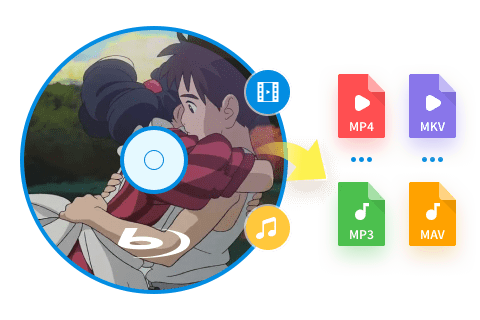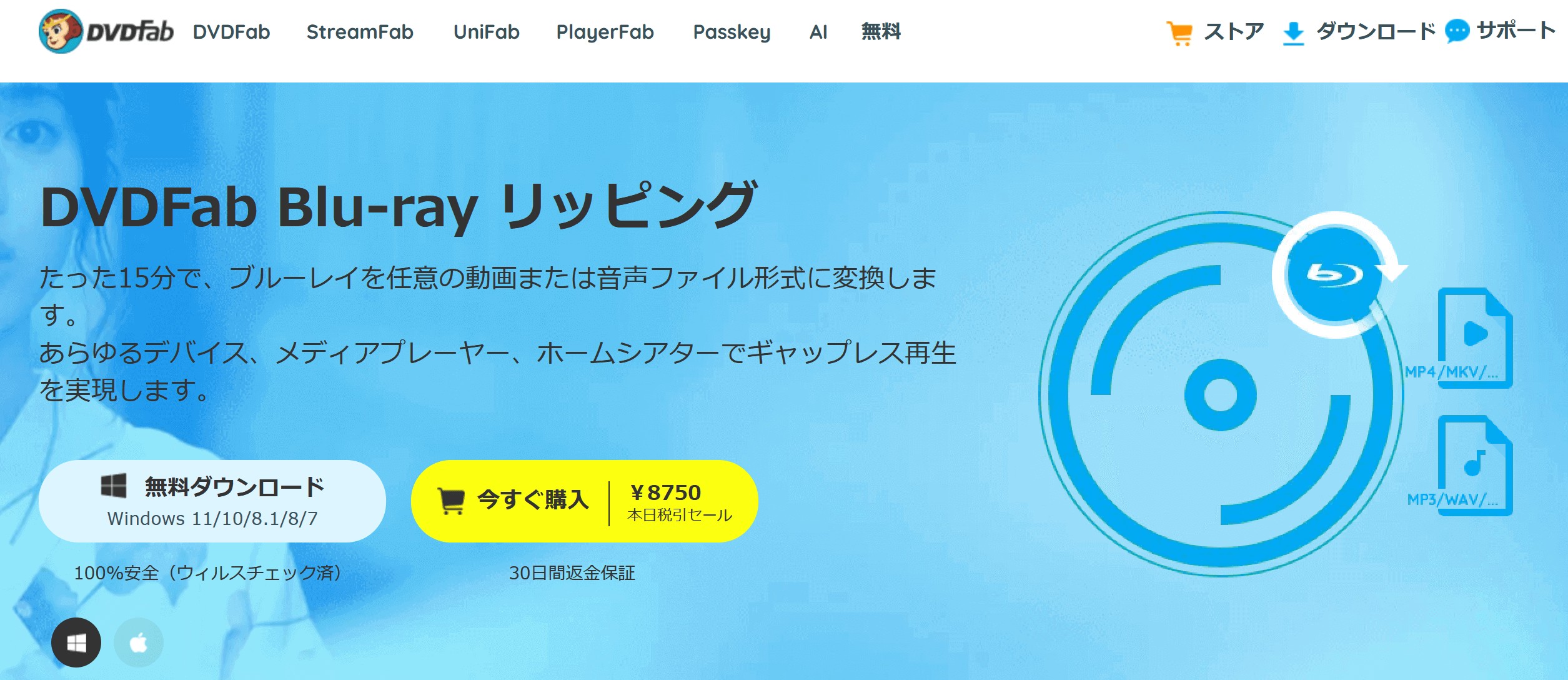【2025最新】PS3でブルーレイを再生する方法と再生ない時の対処法を解説
要約: PS3でブルーレイディスク(Blu-ray)を再生して、楽しめられますか?はい、答えはイエスです。今からBlu-rayムービーをPS3装置で放送する方法をご覧になってください。再生できない時の対策もあります。
目次
PS4とPS4Proは発売されてからしばらく経っていますが、自分のPS3を続けて好きな人が依然として多いです。お金を払って新しいゲーム機を買いたくないのか、それとも古いゲーム機が好きなのかに関わらず、この時代に、やはりPS3を持っている理由は十分です。これはPS3はゲーム機だけではなく、ps4でBlu-rayの再生ができるように、PS3も映画などの他の形式のデジタルコンテンツを再生するためにも使えるからです。

PS3の基本情報
PS3とは
PS3はソニーが2006年に発売したゲーム機で、家庭用ゲーム機として初めて無線通信によるオンライン対戦に対応しました。オンライン対戦の需要に応えるため、ゲーム基盤の容量不足を解決する手段としてブルーレイ技術が導入され、PS3は初のブルーレイ再生対応ゲーム機となりました。
PS3で再生できるBlu-ray・DVD・動画種類
PS3で再生できるBlu-ray種類
PS3規格のBD-ROM、BDMVのBD-ROM、BDAVのBD-R/BD-RE
ヒント:PS3はver1.1のBD-Rとver2.1のBD-REに対応しています。
PS3で再生できるDVD種類
DVD-ROM、DVD±R/RW、AVCHD、DSDディスク
ヒント:DVDをファイナライズする必要があります。
PS3で再生できる動画形式種類
MP4、AVI、AVCHD(.m2ts / .mts)、DivX、WMV、MPEG-1、MPEG-2 PS、MPEG-2 TS、H.264/MPEG-4 AVC、MPEG-4 SP、AVCHD(.m2ts)
ヒント:PS3でほとんどのオーディオと画像を再生できます。データの種類によってビデオを再生ができなかったりようなことがあるかもしれません。
PS3上でブルーレイを再生する方法
ではPS3はどのように直接ブルーレイディスクを再生しますか?
PS3でブルーレイを再生するため方法はとても簡単で、PS3を起動したらゲームソフトを挿入する場所を開閉してセットするだけです。ゲームソフトの自動挿入が起動したら、ホーム画面にDVDの作品名が出るのでコントローラーでクリックするだけです。起動した後の操作は、すべてPS3のコントローラーで代用することができます。見終わった後に取り出したいときには、再生をストップして開閉ボタンを押せば簡単に取り出せます。
実には仕事の原理は予想通りです。でも、一つ確認しておきたいことはPS3がすでにインターネットに接続されていることです。その原因は必要な時にシステムの更新を実行することがあるからです。この文章を書く時点で、最新のPS3のソフトウェアバージョンは4.83ですが、少なくとも1.50版があれば、引き続き使うことができます。

操作手順:
1. 再生したいブルーレイディスクをPS3の光ドライブに挿入します。そしてメインメニューから「ゲーム」タブを選択せずに「ビデオ」タブを選択し、挿入したディスクを強調表示します。「X」ボタンを押してディスクの再生を始めます。
2. 映画が再生中の場合は、コントローラを使って映画の再生、一時停止、メニューの閲覧を行うことができます。
3. 角形のボタンを使ってメニューにアクセスし、字幕を選択して音量を調整することができます。L1とR1はチャプタ間でスキップしたいとき使いますが、L2とR2は動画の早送りまたは後戻りを許可します。適切なアナログスティックは類似の機能を実行するので使用できますが、より良い精度を与えます。最後に、メイン画面に戻りたい場合は、丸ボタンを押すといいです。
ブルーレイをPS3で再生できない時の対処法
PS3でブルーレイを再生することは可能ですが、暗号化キーの更新、リージョン制限、レーザー損傷などで再生できない場合があります。その際は、ブルーレイリッピングソフトでブルーレイをPS3で再生可能な動画形式に変換して再生する方法を検討しましょう。
ブルーレイリッピングのツールについて一番お薦めるのは「DVDFab Blu-ray リッピング」です。
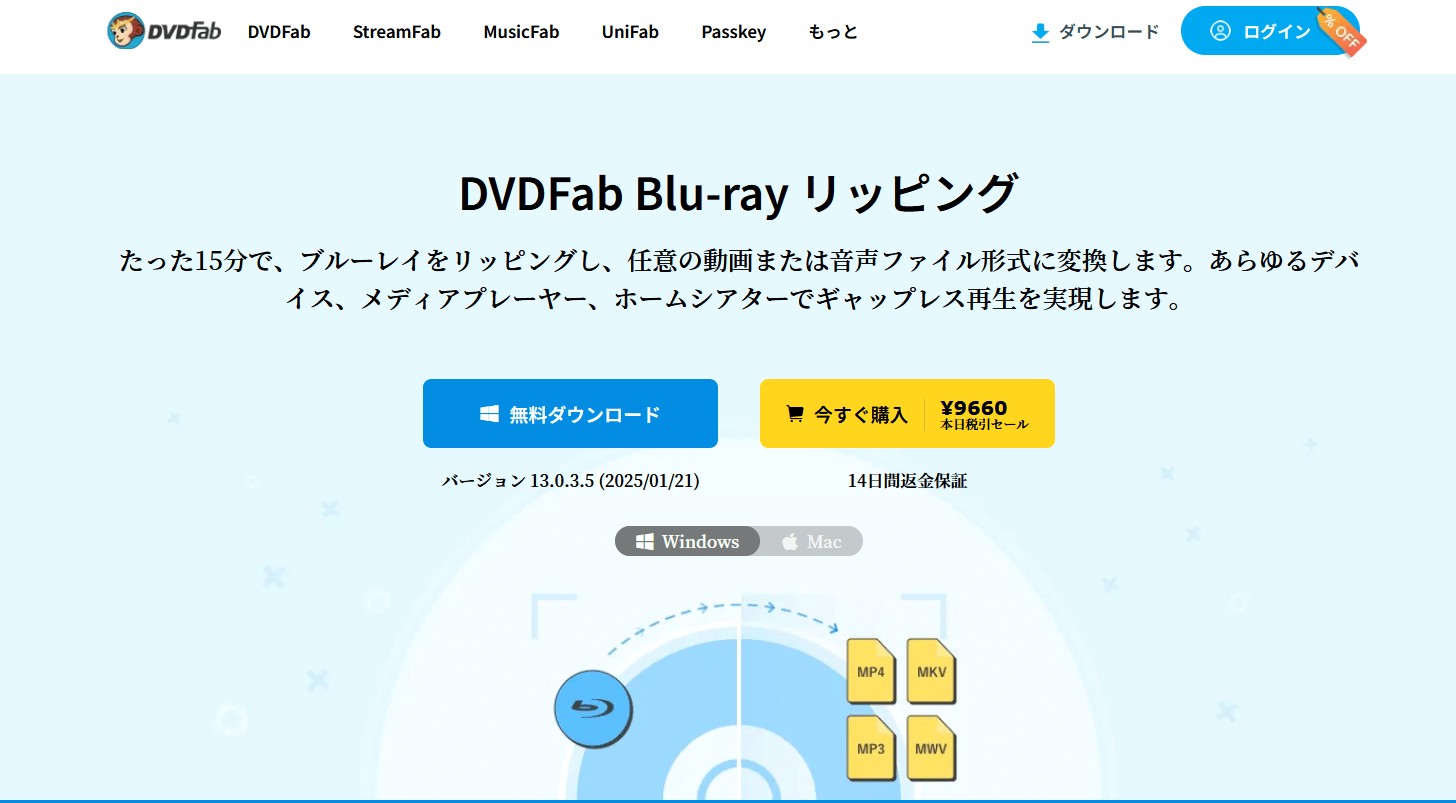
DVDFab Blu-ray リッピングはどんなブルーレイディスクのコンテンツでもリッピングできるし、PS3を含むほとんどのデバイスがサポートするフォーマットに変換することもできます。
そして、DVDFab Blu-ray リッピングのメリットは、あなたのPS3がどのようなフォーマットをサポートしているのかさえを知っていなくても構いません。利便性の考えから、このソフトウェアは予め作成されたプロファイルがたくさん付いていますので、PS3のプロファイルを選択するだけで、ソフトウェアは自動的に理想のフォーマットを選別します。また、このリッピングソフトと「DVDFab Cinavia 除去」を結合すれば、Cinaviaウォーターマークの除去もできます
DVDFab Blu-ray リッピングは30日間無料体験を提供しています。下記のボタンをクリックして、DVDFabを無料ダウンロードします。
ブルーレイをPS3で再生可能な動画に変換する方法
ステップ1:DVDFabを起動して、左側メニューから「リッピング」を選択して、ドライブにリッピングしたいブルーレイディスクを挿入します。または「+」ボタンを使ってディスク或はコンピュータ上の既存のBDMVフォルダを手動で追加します。
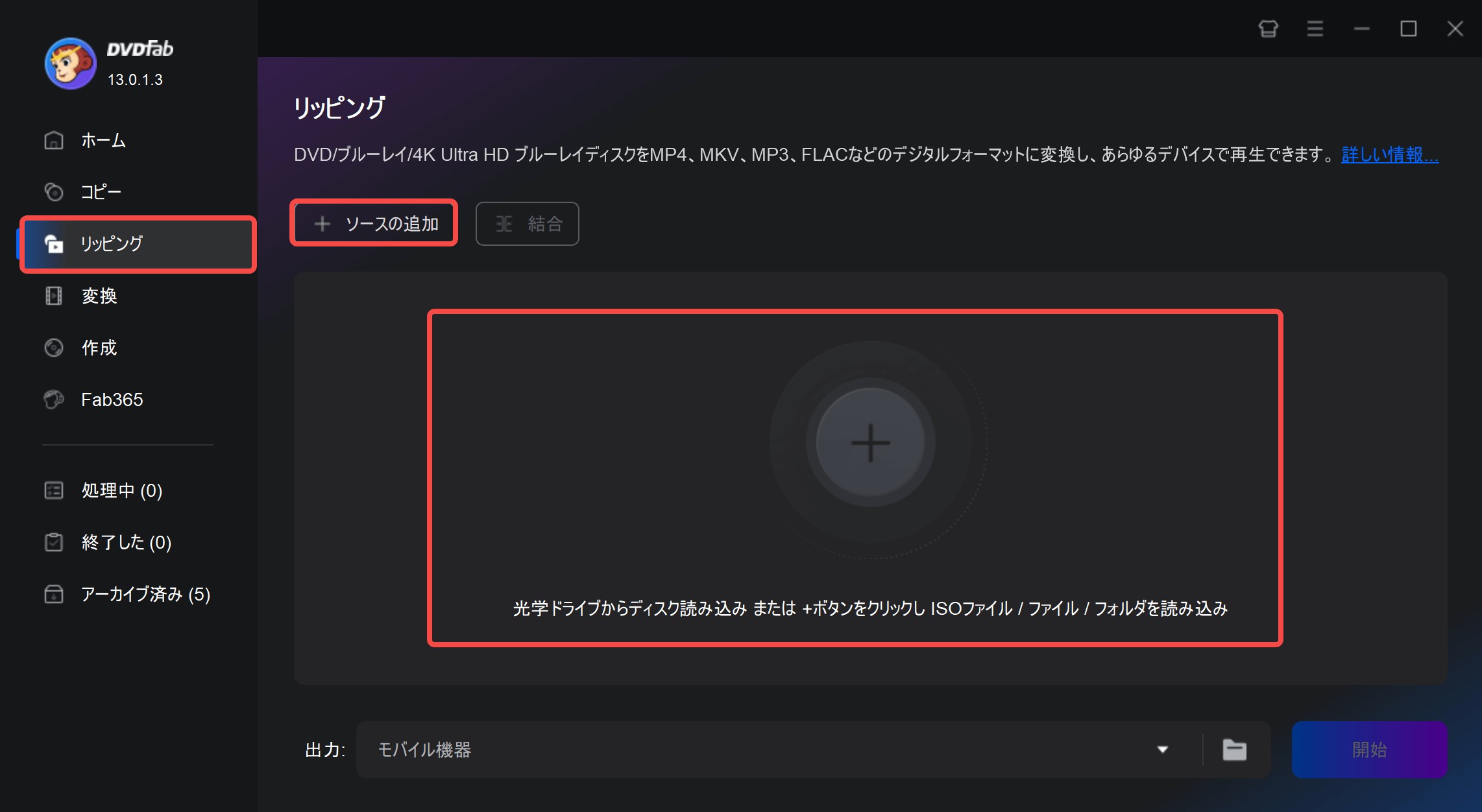
ステップ2:▼をクリックして、「他のプロファイルを選択」を選択します。
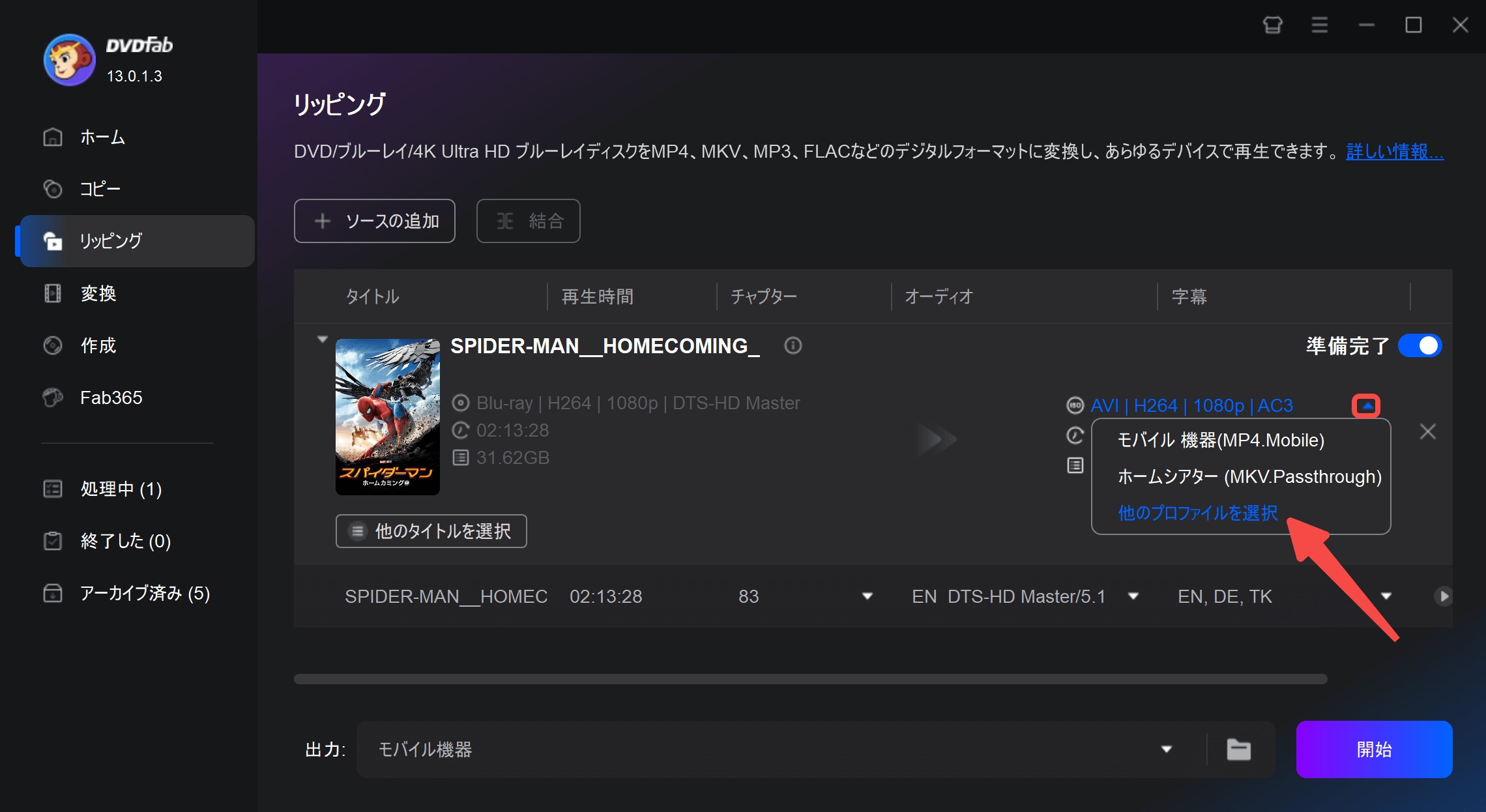
そして「デバイス」->「Sony」に移動し、「Play Station 3(MP4)」のオプションを選択します。
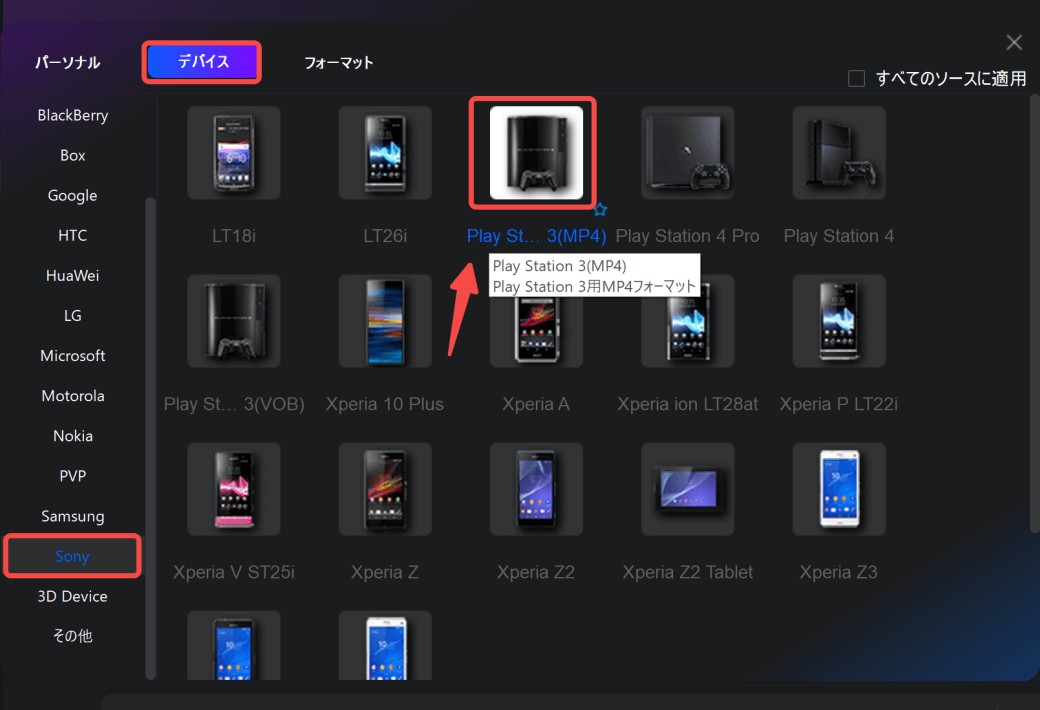
ステップ3:出力動画を編集や設定します。
このステップは必ず実行する必要があるとは限りませんが、動画を変換する前に、ビデオを編集またはカスタマイズする必要があるなら、メインインターフェースの「動画編集」と「詳細設定」メニューを使って編集することができます。

ステップ4:保存先を設定して、変換処理を開始します。
画面下部へ出力ファイルの保存先を指定して、「開始」ボタンをクリックしてブルーレイリッピングを始めます。
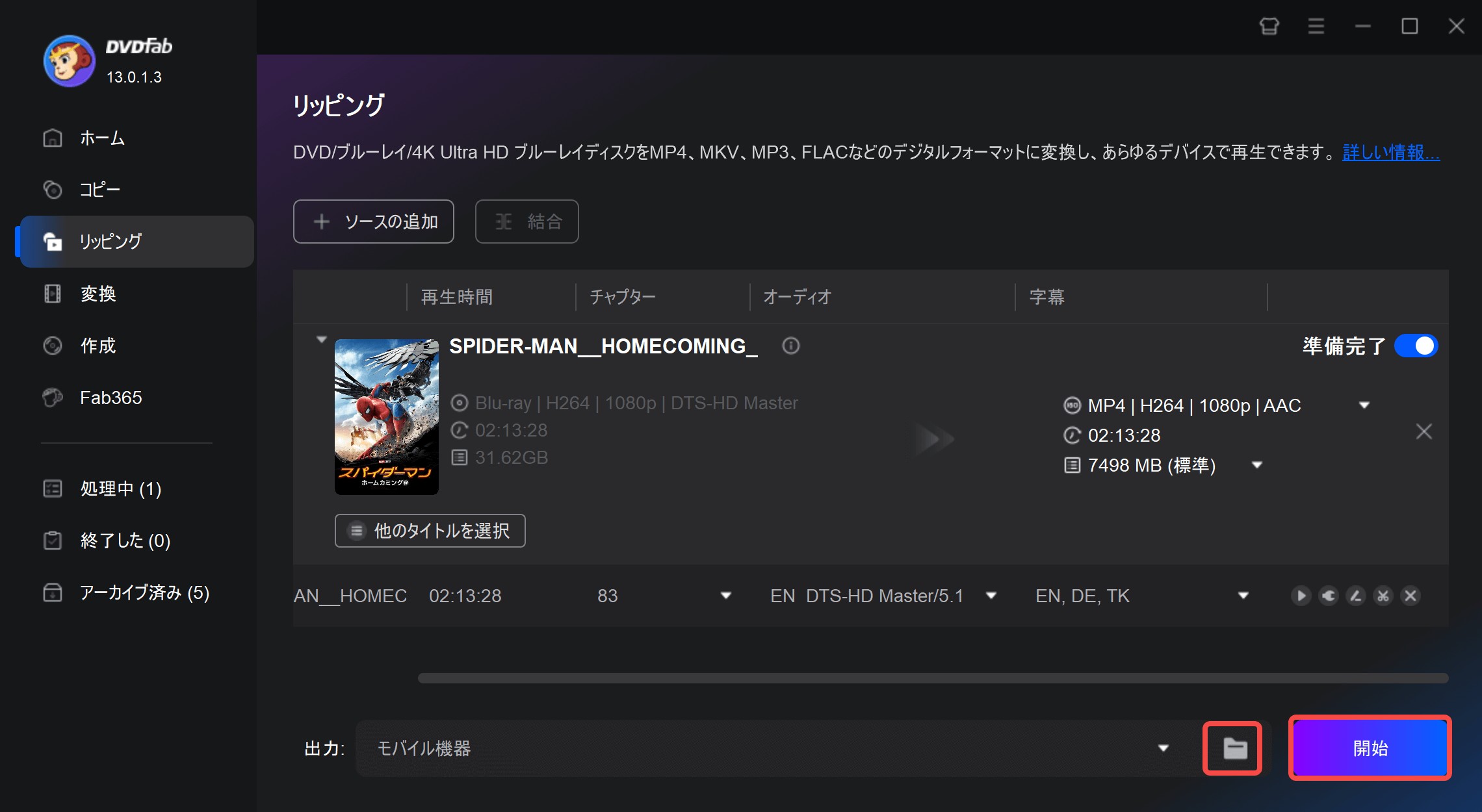
リッピングされたブルーレイをPS3に転送する
リッピングされたブルーレイをPS3に転送するには、USBメモリドライブや外部ハードディスクドライブが必要です。これでブルーレイコンテンツを保存して、コンソールに転送できます。
以下の手順で操作してください。
1. ドライブに接続して、DVDFab リッピングを使ってリッピングしたディスクをドライブにコピーします。
2. 転送が完了したら、ドライバをPS3に挿入します。
3. メイン画面からビデオタブに移動してドライブを選択します。三角形のボタンを押してその内容を確認できます。それからムービーを選んで直接見たり、或はPS3のハードディスクにコピーして後で観覧したりして、自分の勝手にすることができます。
PS3でブルーレイを再生する際の注意点
PS3は開発当初からブルーレイを使うことを念頭の置かれて開発されているため、2006年に販売された最初の端末から利用することができます。ただしブルーレイを再生するうえで、いくつか注意点があるので確認する必要があります。
注意点1:再生できるブルーレイの種類
再生できるブルーレイの種類を調べないと、セットしても読み込まないです。PS3に対応しているブルーレイとしては、ソニーから販売されている「PlayStation®規格BD-ROM」と「BD-ROM」と「BD-R」が対応しています。そのほかにブルーレイには、BD-REと3D映像が記録ができるBlu-ray 3Dがあるのです。これらのブルーレイを利用する場合は、BD-REの場合はBD-REver.1.0に対応していないことそしてBlu-ray3Dを利用する場合にはネット接続をしたのちにシステムインストールでソフトウェアVer. 3.50以降をダウンロードする必要があります。

注意点2:動画形式
動画形式というのは、記録した映像の情報をブルーレイレコーダー以外でも再生できるようにする規格です。その動画形式の種類としては。「MP4、MPEG-1、MPEG-2(PS,TS)」に対応している場合は年代問わずに再生することができます。それ以外では、「H.264/MPEG-4 AVC、MPEG-4 SP、Motion JPEG(Linear PCM)、Motion JPEG(μ-Law)、AVCHD(.m2ts)」に対応しています。
注意点3:ファイナライズ
ファイナライズは他の再生機器でも利用可能にするように、映像情報を変換してロックを解除する作業のことです。ファイナライズをするためにはレコーダに搭載されている変換機能を利用するか、パソコンで利用できる専用ソフトを用いて変換することでできます。
注意点4:リージョンコードを確認
ブルーレイを再生する際に、説明書で確認してほしいのがリージョンコードです。リージョンコードとは、発売地域ごとに再生可能な地域番号が割り当てられていることです。これは違法記録された海賊版を防ぐための規格であり、日本の場合には「2」の数字が該当しています。外国で購入したDVDが「2」もしくは地域に関係せずに再生ができる「ALL」に該当していない場合には、PS3では再生できないので注意する必要があるのです。

まとめ
この文章はあなたがPS3でブルーレイを再生したい場合、どのように一番効果的な方法で操作できるのかが分からないときに役に立ちますように書かれています。
もちろん、最も簡単な方法は直接に再生することですが、でも時にはDVDFab Blu-ray リッピングとUSB/外付けハードディスクを一緒に使えばより良い方法だと思われます。もしあブルーレイを収集することが好きで、ブルーレイディスクを新品のままに維持したいなら、この方法は特に役に立ちます。
DVDFab Blu-rayリッピングを使用すると、一度ディスクをリッピングするだけで、その中のコンテンツを自由にコピーしたり、転送したりことができるようになります。これによって、もう二度と元のディスクをケースから取り出しなくてもいいので、ソースブルーレイディスクの保護ができます。